Comment créer une liste de classes avec WPForms
Publié: 2024-08-26Créer une liste de classes peut être difficile, surtout lorsque vous recherchez une méthode rapide pour gérer les informations sur les élèves et faciliter la communication entre les enseignants et les parents.
Vous vous demandez peut-être si un outil comme WPForms peut vraiment rendre ce processus plus fluide et s'il pourrait ou non fournir facilement ce dont vous avez besoin pour révolutionner l'administration de la classe.
Après avoir testé WPForms, j'ai trouvé un moyen de créer une liste de classes facile à gérer et qui vous fait gagner beaucoup de temps. Dans ce guide, je vais vous expliquer comment je l'ai fait !
Créer une liste de classes avec WPForms
Comment créer une liste de classes dans WordPress
Vous pouvez facilement créer une liste de classes et d’autres formulaires éducatifs dans WordPress à l’aide de WPForms. Suivez les étapes que j'ai partagées ci-dessous pour commencer :
- Étape 1 : installer et activer le plugin WPForms
- Étape 2 : Utilisez le modèle de formulaire de coq de classe
- Étape 3 : Personnalisez la liste des classes à votre guise
- Étape 4 : Configurer le message de notification et de confirmation
- Étape 5 : Publiez votre formulaire de liste de classe
Étape 1 : installer et activer le plugin WPForms
Pour commencer à créer votre liste de classe, vous aurez besoin d'une licence de base WPForms pour accéder à la possibilité d'ajouter des sections répétitives à vos formulaires, ce qui est excellent pour une gestion efficace de la classe et une tenue de dossiers organisée.
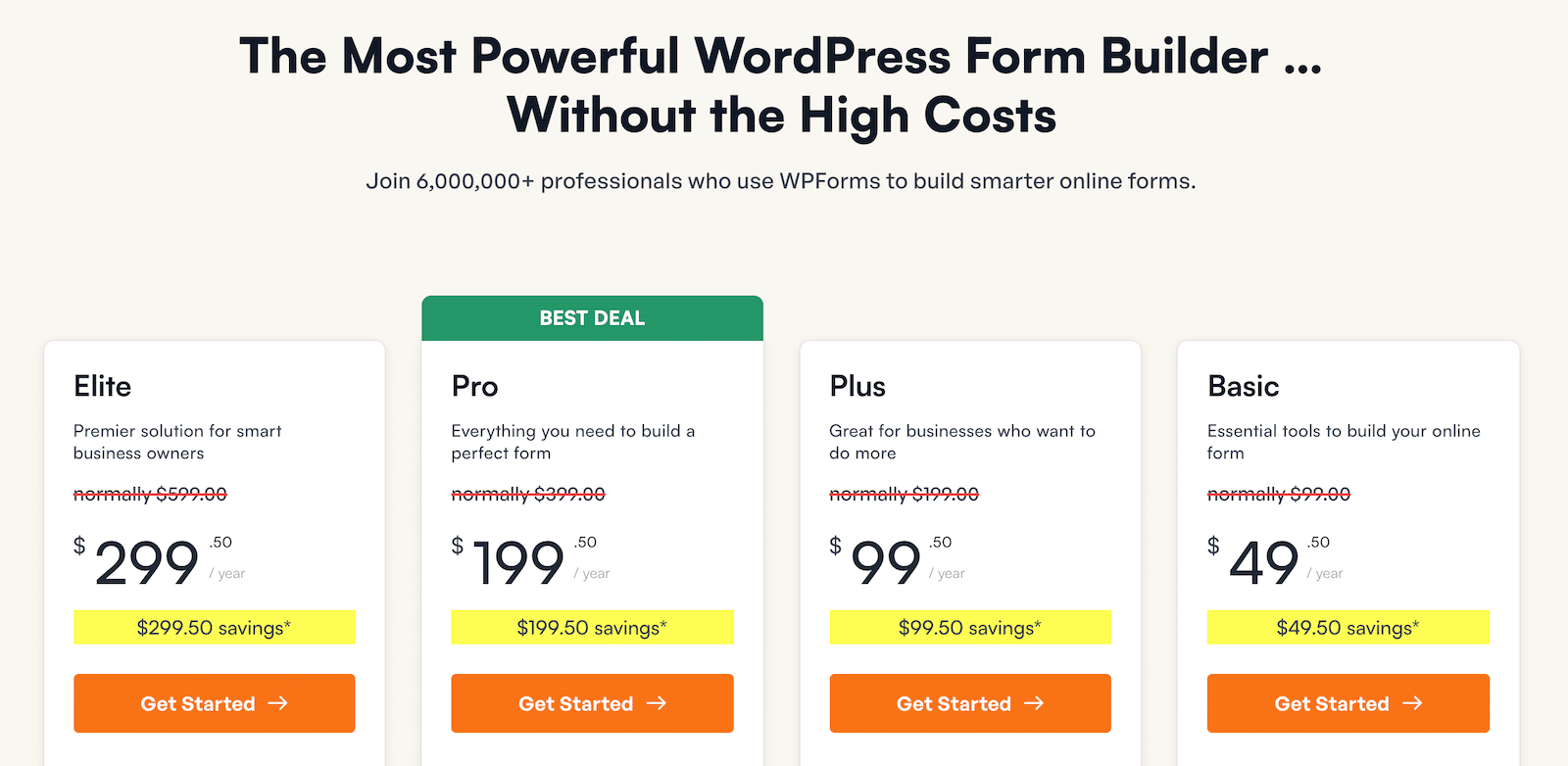
Après avoir obtenu la licence de base WPForms, vous pouvez procéder à l'ajout du plugin à votre site WordPress. Si vous êtes nouveau dans ce domaine, ne vous inquiétez pas ; consultez ce guide pour obtenir des instructions étape par étape sur l’installation de WPForms.
Étape 2 : Utilisez le modèle de formulaire de coq de classe
Maintenant que WPForms est configuré sur votre site WordPress, il est temps de créer votre formulaire de liste de cours. Commencez par vous diriger vers WPForms dans votre tableau de bord et cliquez sur l'option Ajouter un nouveau .
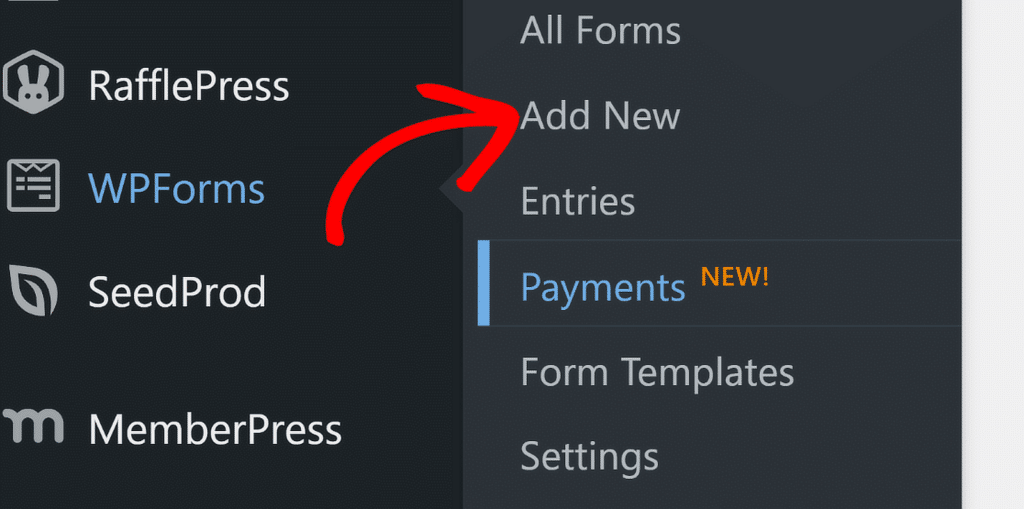
Ensuite, donnez un nom à votre formulaire, comme « Liste de classe », pour que les choses restent organisées. Vous pouvez soit créer le formulaire à partir de zéro, soit profiter des modèles prédéfinis disponibles.
Vous serez heureux d'apprendre que WPForms propose un modèle de formulaire de liste de classe pratique pour vous aider à démarrer rapidement. Utilisez la barre de recherche pour le trouver, puis cliquez sur le bouton Utiliser le modèle .
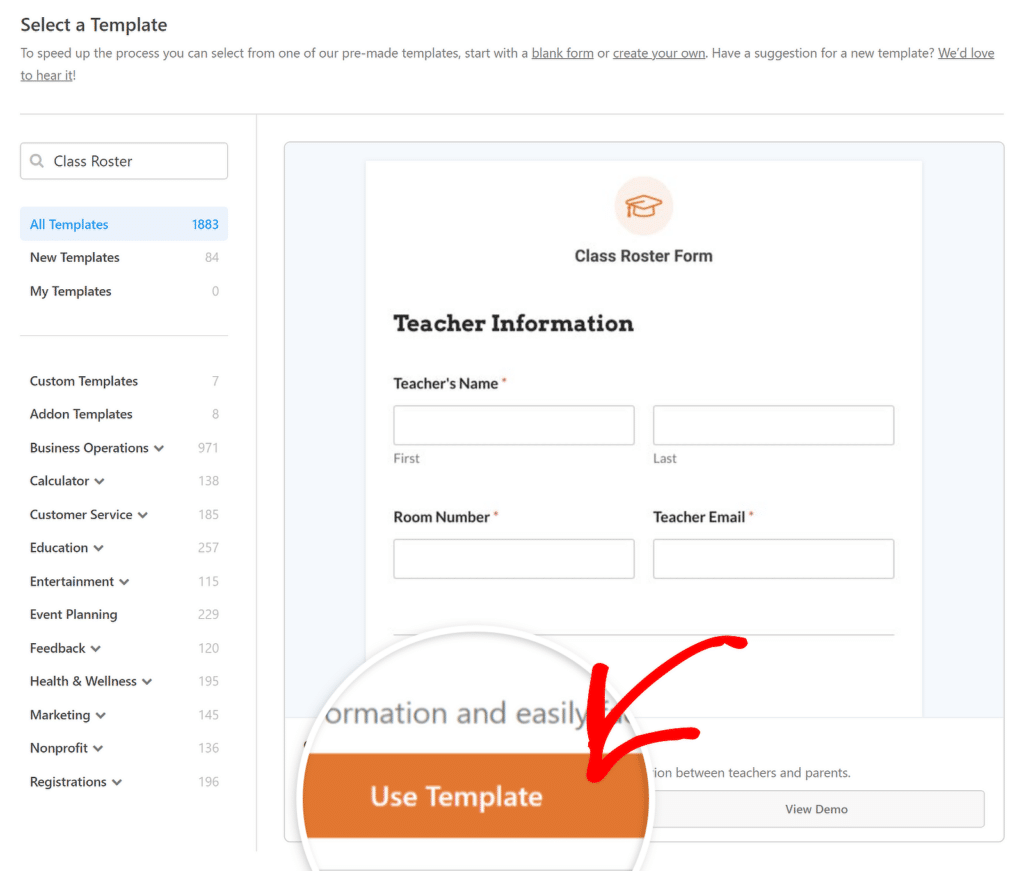
Ce modèle comprend tous les champs nécessaires à la collecte d'informations sur les étudiants, tels que les noms, les coordonnées, etc. Vous pouvez le personnaliser davantage si vous avez besoin de champs supplémentaires ou si vous souhaitez modifier la mise en page.
Étape 3 : Personnalisez la liste des classes à votre guise
Une fois que vous avez sélectionné le modèle de formulaire de liste de classe, il est temps de vous l'approprier. WPForms vous permet d'ajuster le modèle pour l'adapter facilement à vos besoins spécifiques.
Commencez par ajouter, supprimer ou réorganiser les champs pour vous assurer de collecter toutes les informations nécessaires auprès de vos élèves.
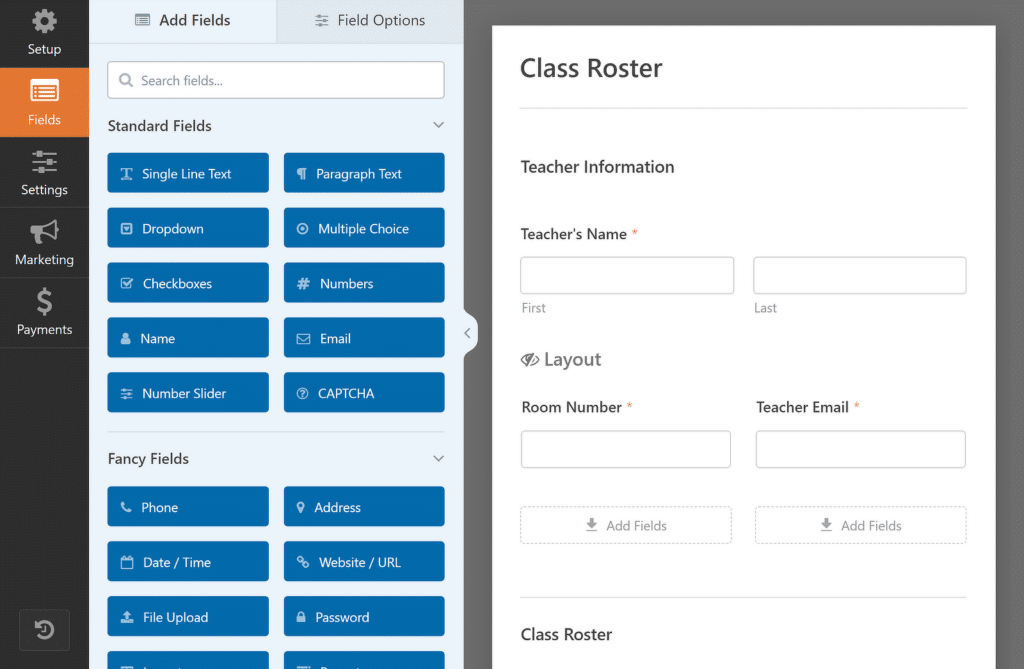
Vous pouvez également modifier le libellé des étiquettes et ajouter du texte fictif pour rendre le formulaire plus convivial et plus pertinent pour votre classe.
Si nécessaire, vous pouvez même personnaliser le type de bouton du champ Répéteur, modifier ses étiquettes ou définir une limite minimale et maximale pour les entrées des étudiants.
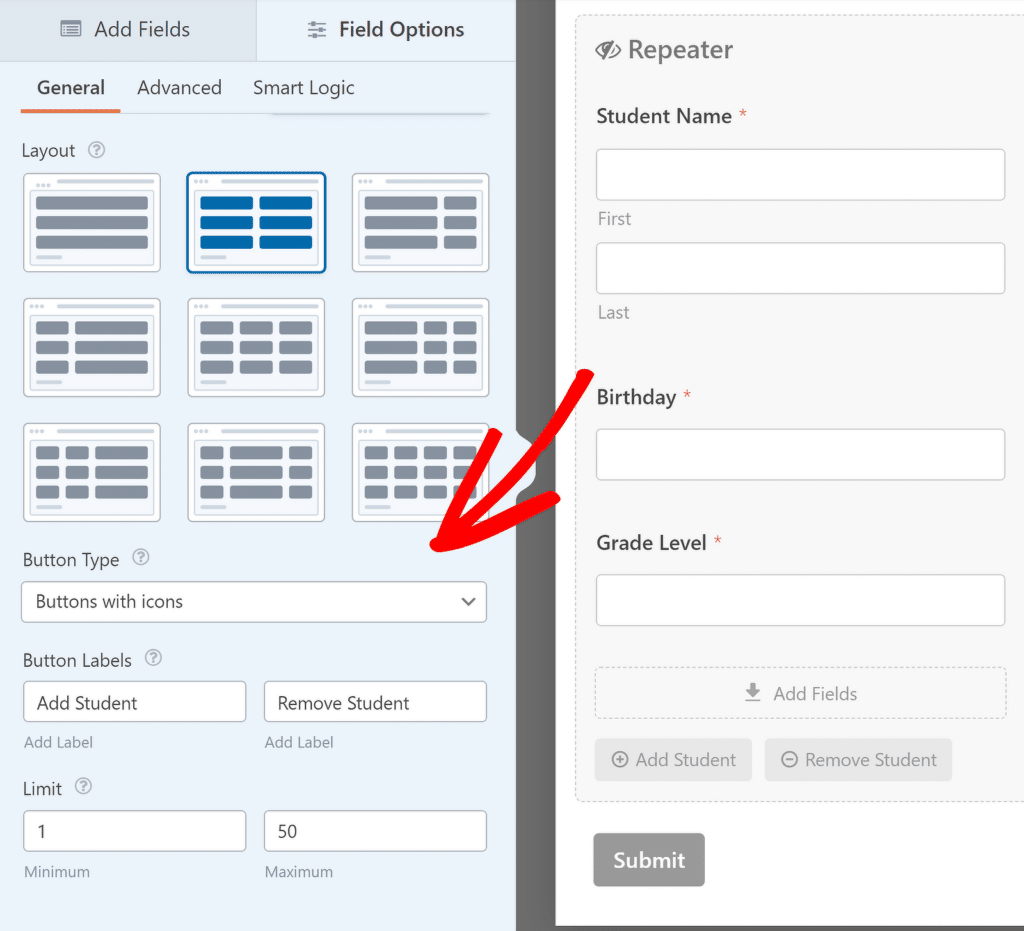
Une fois que vous avez personnalisé le formulaire à votre guise, vous êtes prêt à configurer les messages de notification et de confirmation qui apparaissent lorsqu'un formulaire est soumis.
Étape 4 : Configurer le message de notification et de confirmation
Pour rester informé des nouvelles entrées, vous devrez configurer le message de notification. Cliquez simplement sur Paramètres puis sur Notifications dans le générateur de formulaire.
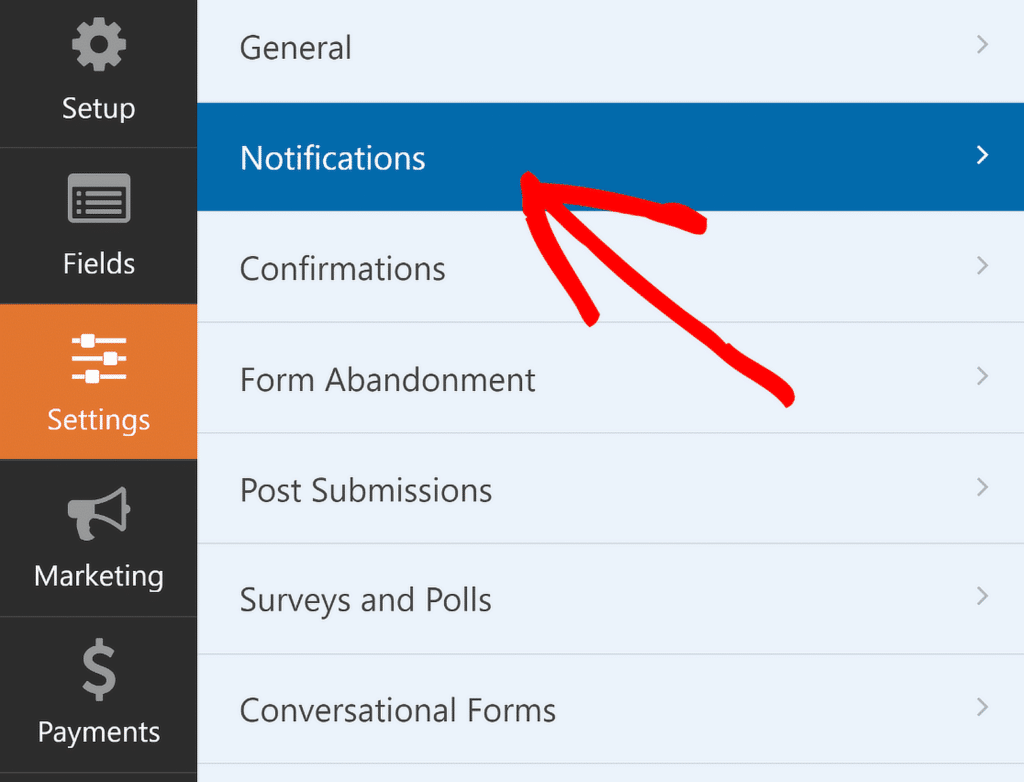
Vous pouvez désormais modifier les paramètres de notification par défaut, tels que l'adresse e-mail du destinataire ou la ligne d'objet. Pour plus d'informations, consultez notre guide sur la configuration des notifications de formulaire dans WordPress.
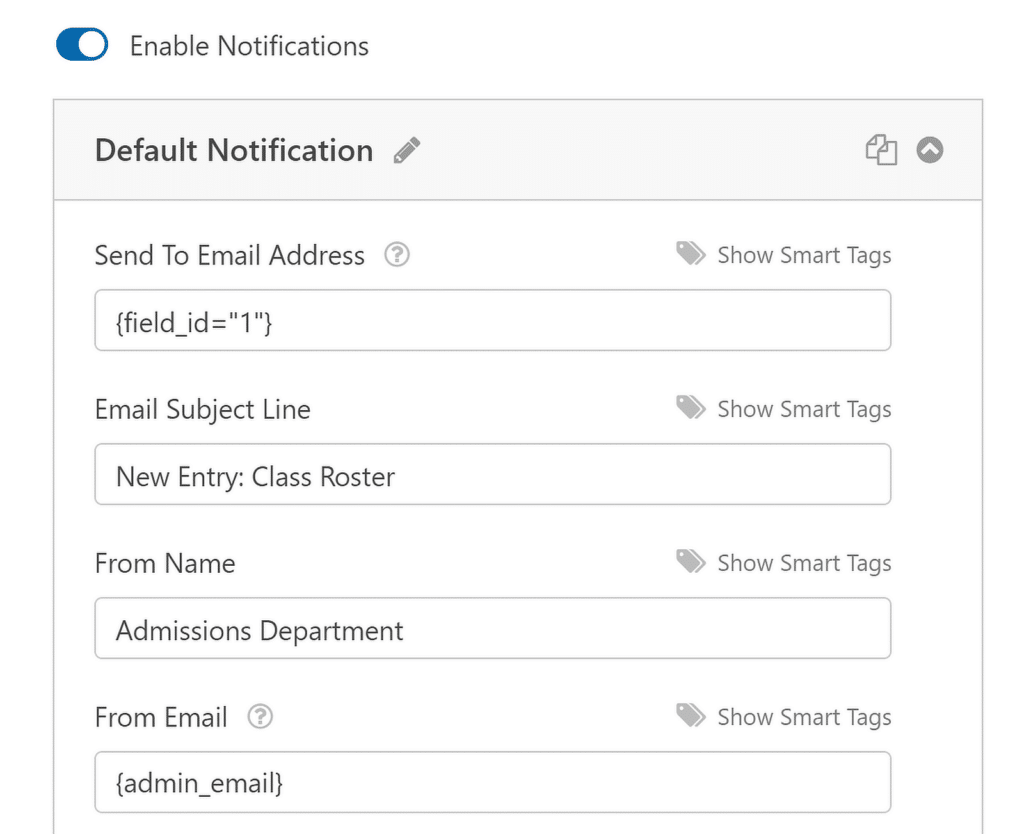
Ensuite, configurez les confirmations en sélectionnant Confirmations dans le menu Paramètres . Choisissez comment vous souhaitez répondre aux envois de formulaires réussis.

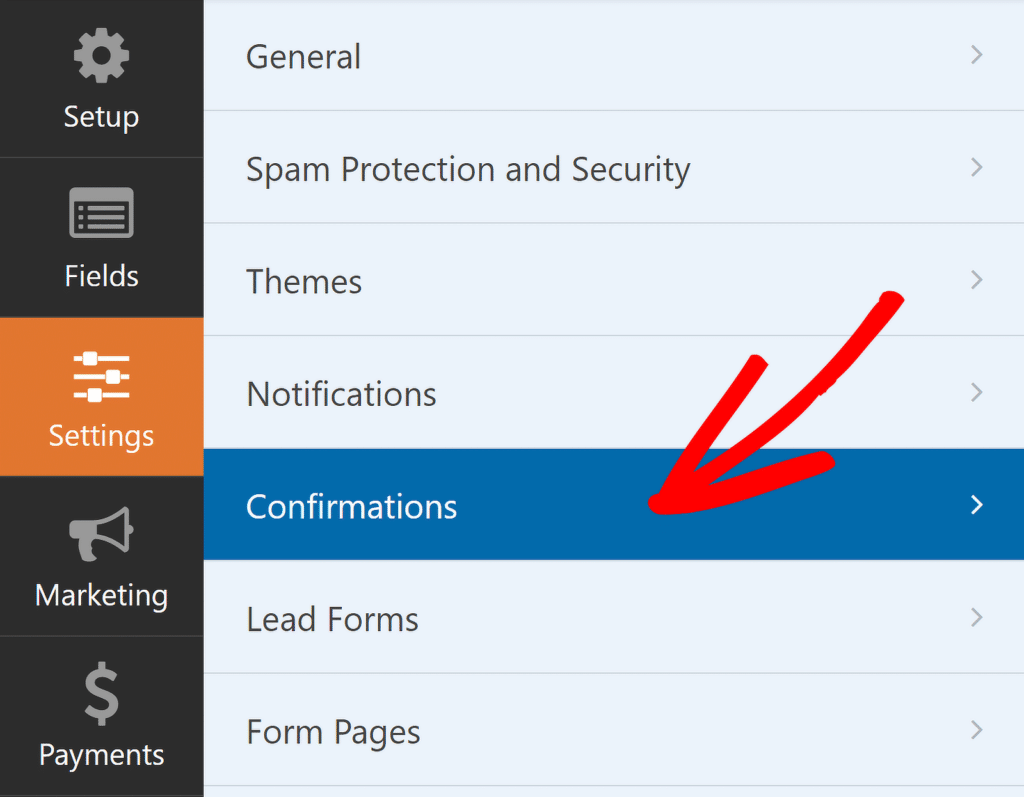
Par exemple, si vous utilisez le formulaire de liste de classe pour obtenir des soumissions de différents enseignants, vous pouvez simplement leur montrer un message indiquant que leurs listes ont été soumises avec succès.
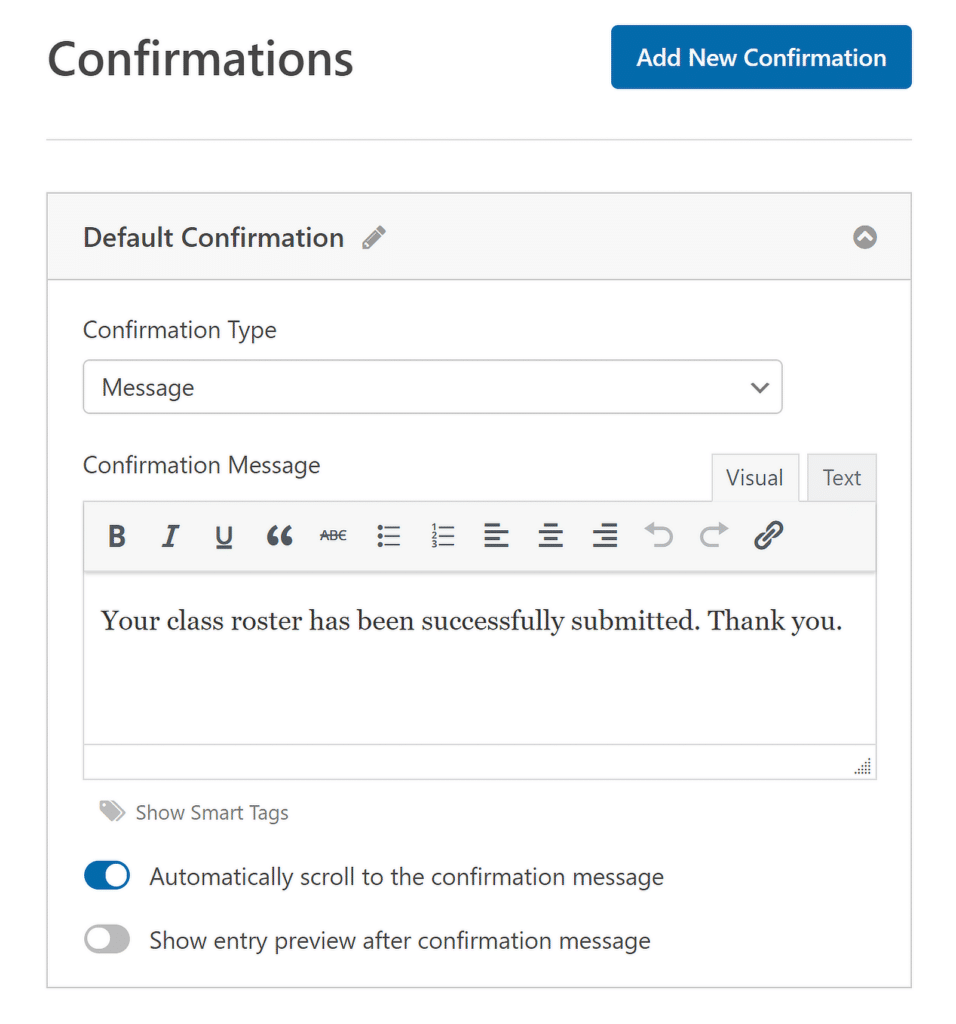
Avec cela, vous avez terminé de personnaliser votre liste de classes. Cependant, n'oubliez pas que vous devez enregistrer toute votre progression, alors assurez-vous de cliquer sur le bouton Enregistrer dans le coin supérieur droit de la page.
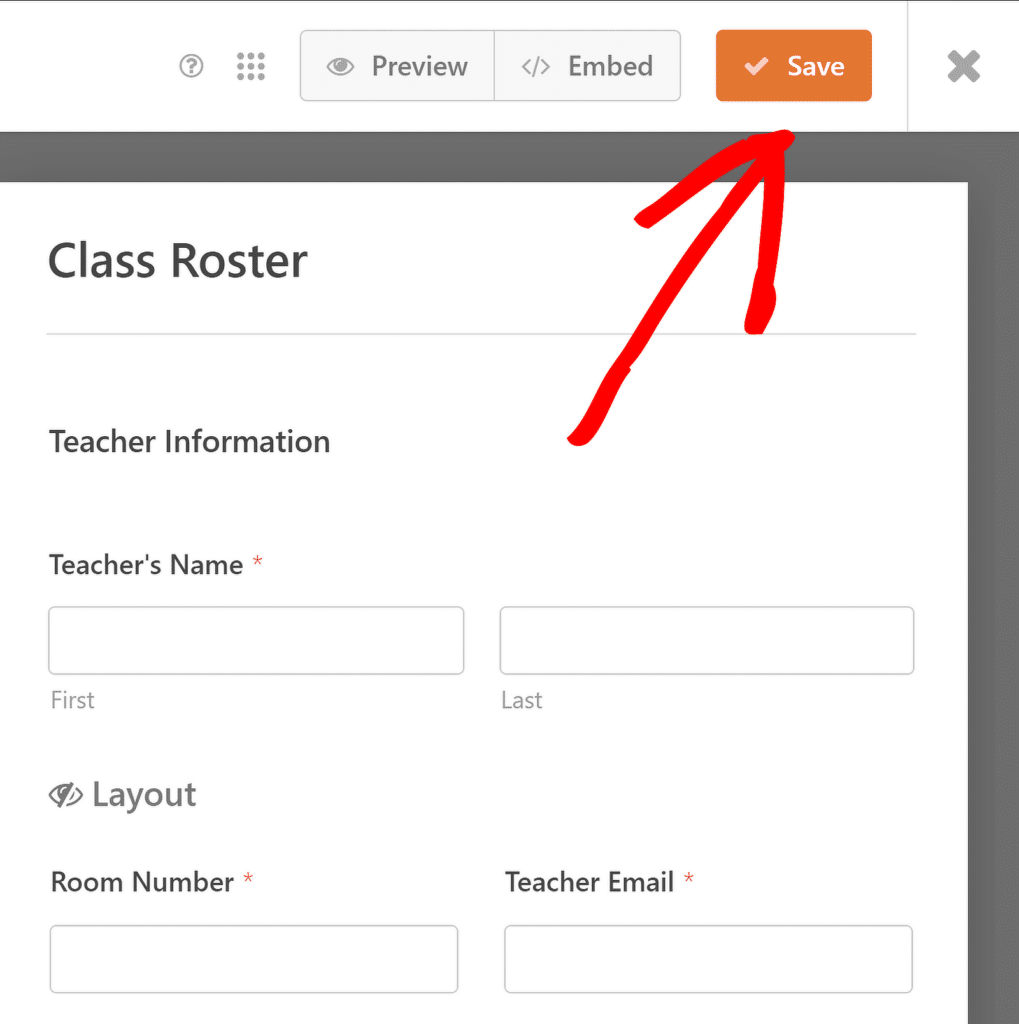
Maintenant que votre formulaire de liste de classe est prêt, la prochaine étape consiste à le rendre accessible à vos élèves. Vous pouvez facilement le faire en plaçant le formulaire sur une page existante de votre site Web ou en créant une nouvelle page spécialement pour celui-ci.
Étape 5 : Publiez votre formulaire de liste de classe
Pour commencer, cliquez sur l'option Intégrer dans le coin supérieur droit du générateur de formulaire. Si vous souhaitez ajouter le formulaire à une page déjà présente sur votre site, sélectionnez l'option permettant de choisir une page existante.
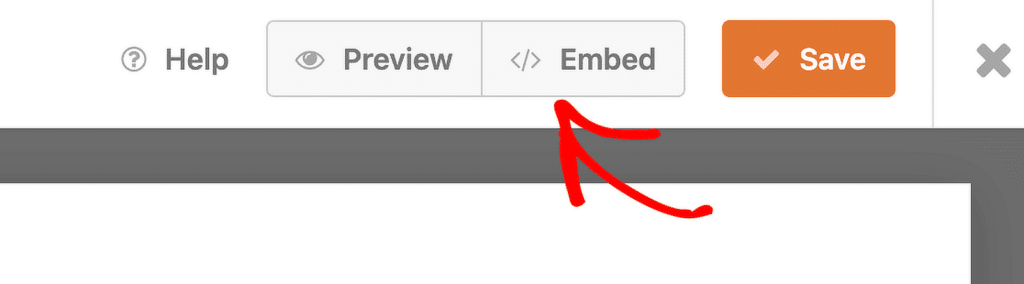
Si vous préférez créer une nouvelle page, cliquez sur l'option pour en créer une nouvelle et donnez-lui un nom qui reflète son objectif, comme « Liste des classes ».
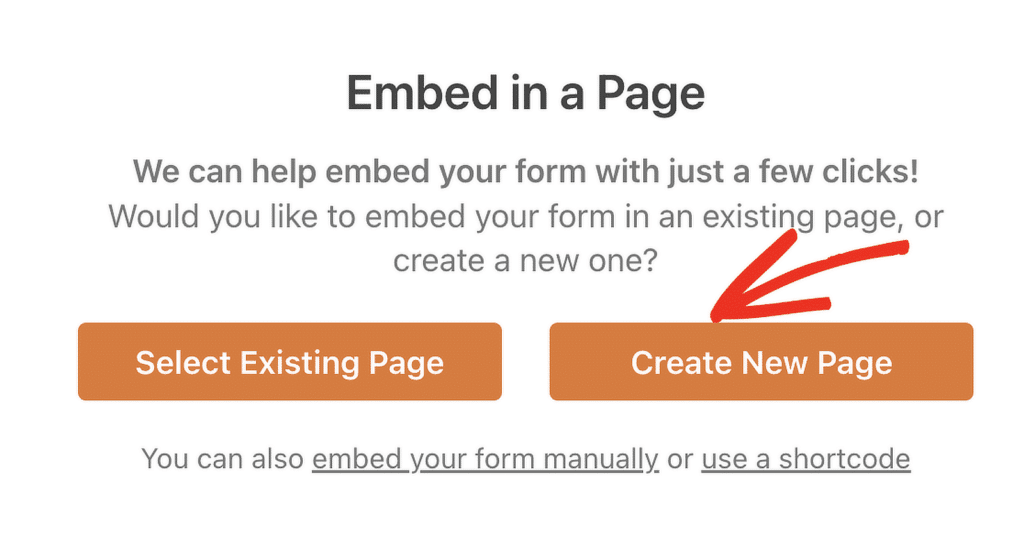
Une fois votre choix fait, l’éditeur WordPress s’ouvrira et votre formulaire de liste de classe sera déjà en place. Pour le diffuser en direct, appuyez simplement sur le bouton Publier en haut.
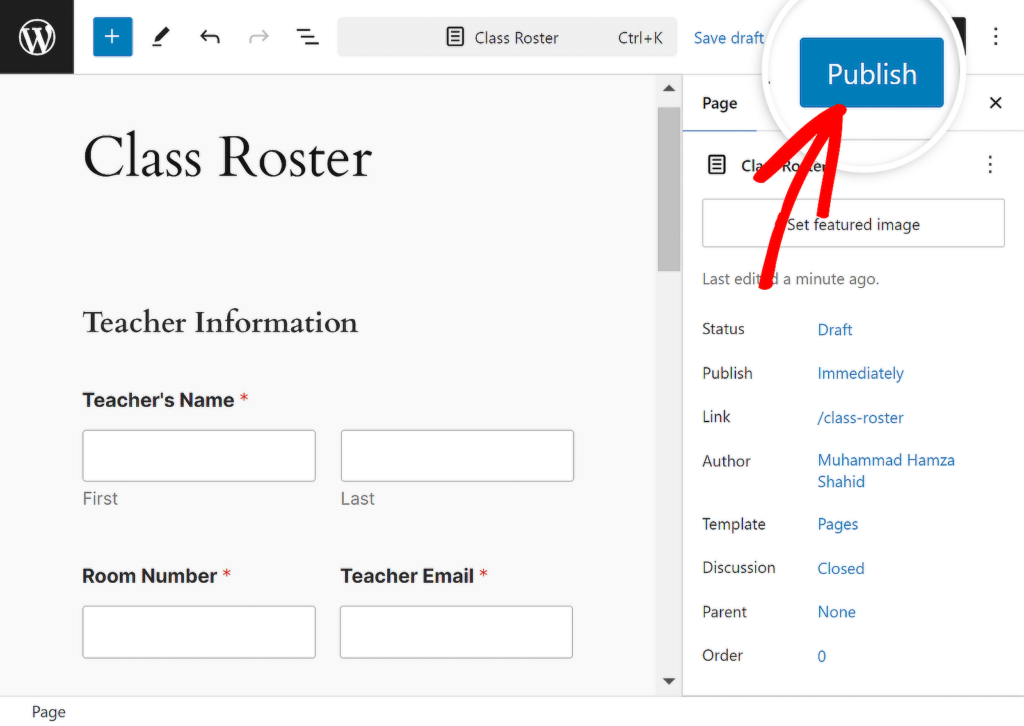
Et voilà ! Vous avez créé avec succès une liste de classes à l'aide de WPForms. Vous pouvez toujours revenir au générateur de formulaires pour apporter des modifications ou des améliorations chaque fois que nécessaire.
Créer une liste de classes avec WPForms
FAQ sur la création d'une liste de classes avec WPForms
La création d’une liste de classes est un sujet d’intérêt populaire parmi nos lecteurs. Voici quelques réponses rapides à quelques-unes des questions les plus fréquemment posées :
Qu'est-ce qu'une liste de classe ?
Une liste de classe est une liste d'étudiants inscrits dans une classe spécifique, comprenant des détails importants tels que leurs noms, leurs coordonnées et d'autres données pertinentes.
Il aide les enseignants et les administrateurs à savoir qui est dans la classe et à gérer efficacement les informations sur les élèves.
L'utilisation de WPForms avec une licence de base et la fonctionnalité de champ Répéteur peut simplifier le processus de création et d'organisation d'une liste de classes.
Quel est un exemple de liste ?
Un exemple de liste pourrait être une liste d'employés travaillant sur un quart de travail particulier, indiquant leurs noms, rôles et tâches assignées.
Dans le contexte de l'éducation, une liste de classe est une liste d'étudiants dans un cours spécifique, comprenant des détails tels que leurs coordonnées et toutes notes spéciales.
WPForms facilite la création de telles listes en vous permettant de personnaliser les champs en fonction de vos besoins.
Quelle est la différence entre un planning et un roster ?
Un calendrier décrit le calendrier des événements ou des activités, par exemple lorsque les cours ont lieu, tandis qu'une liste est une liste des personnes impliquées, comme les étudiants d'une classe.
Un calendrier vous indique quand les choses se produisent et une liste vous indique qui est impliqué. Avec WPForms, vous pouvez créer à la fois des horaires et des listes à l'aide de différents modèles de formulaire.
Ensuite, découvrez comment créer un formulaire d'inscription de groupe dans WordPress
L'organisation d'événements, d'ateliers ou de cours nécessite souvent l'inscription de plusieurs participants à la fois. Un formulaire d’inscription de groupe peut s’avérer utile à cet effet. Consultez ce guide pour vous guider à travers chaque étape de création d’un formulaire d’inscription de groupe dans WordPress.
Créez votre formulaire WordPress maintenant
Prêt à créer votre formulaire ? Commencez dès aujourd’hui avec le plugin de création de formulaires WordPress le plus simple. WPForms Pro comprend de nombreux modèles gratuits et offre une garantie de remboursement de 14 jours.
Si cet article vous a aidé, suivez-nous sur Facebook et Twitter pour plus de didacticiels et de guides WordPress gratuits.
